Gjennomførbare måter for gratis registrering av SWF -filer ved hjelp av SWF -videoopptakere
Shockwave Flash Movies eller også kjent som SWF -fil er et Adobe -program som kan inneholde grafikk og interaktiv tekst. For det meste spilles animasjonsfiler og spill også online i en nettleser. Imidlertid er dette filformatet ikke foreslått fordi det ikke lenger støttes av Adobe. Når det er sagt, er det bedre å bruke forskjellige typer formater som MP4, MOV og andre.
Ideelt sett er det mer foreslått å bruke en annen type format for videoutgangen enten du konverterer eller spiller inn. Siden vi snakker om å spille inn SWF -filer som et alternativ til å konvertere, listet vi opp noen av de beste SWF -opptakere fri for bruk.
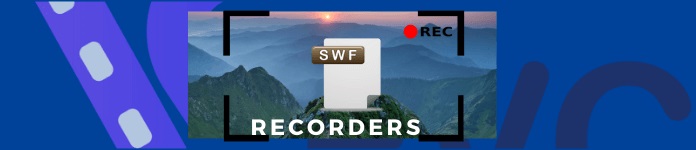
Del 1. Topp SWF -opptaker for Windows og Mac
FVC Free Screen Recorder
Gratis og tilgjengelig. Det er FVC Free Screen Recorder. Det er et gratis skjermopptaksverktøy som støtter justerbare innstillinger for dine opptaksbehov. For et gratis verktøy er det sjelden å se et sett med funksjoner som justerbar videokvalitet, bildefrekvens og fleksibel kommentar. Du kan få alt dette gratis! Du trenger ikke å registrere deg eller opprette en konto. Alt du trenger er internett og en nettleser. Tross alt er det godt å vite at det fortsatt finnes verktøy som dette på nettet som vi kan maksimere gratis. Like viktig er hvordan du kan bruke dette som en SWF -videoopptaker gratis.
Trinn 1. Start appen ved å besøke https://www.free-videoconverter.net/free-screen-recorder/ klikk deretter Start opptak. Tillat nødvendig tillatelse for å starte den.

Steg 2. Deretter justerer du den prikkede rammen for å justere rammen for opptaket. Klikk deretter på REC for å starte opptaket.

Trinn 3. Klikk på den blå for å stoppe opptaket Torget -knappen for å stoppe opptaket.

Trinn 4. For å se innspillingen, klikk på filnavnet med den siste datoen. Dobbeltklikk på den eller høyreklikk for å spille.

På den annen side, her er noen av de bemerkelsesverdige funksjonene du fortsatt kan få med FVC Free Screen Recorder.
Fordeler
- Videoredigeringsfunksjon støttes.
- 100 % sikret og personvern beskyttet.
- Video- og lydopptak.
- Garantert kundeservice
Ulemper
- Ingen angitte varighetsinnstillinger.
FVC -skjermopptaker
Skjermopptak/kommentering i sanntid og formater som er sterkt støttet, er bare noen av de beste funksjonene du kan få fra FCV Screen Recorder. Et annet sentralt punkt i verktøyet er låsing av vindu. Denne utmerkede funksjonen lar deg spille inn et bestemt vindu uten å bli plaget av andre aktiviteter på skjermen. Fra nå av vil du være mer produktiv med arbeidet ditt og produsere en bedre produksjon samtidig. For å demonstrere mer av verktøyprosessen og funksjonene, er det en detaljert veiledning skrevet for deg.
Trinn 1. Først av alt, last ned appen ved å klikke på nedlastingsknappen nedenfor.
Gratis nedlastingFor Windows 7 eller nyereSikker nedlasting
Gratis nedlastingFor MacOS 10.7 eller nyereSikker nedlasting
Steg 2. Følg installasjonsguiden, og sørg for å aktivere alle innstillinger du tror du kan trenge under prosessen. Det anbefales også å endre standardplasseringen for filen til ønsket lagringsplass.
Trinn 3. Start appen nå og klikk på Videoopptaker.

Trinn 4. For å begynne innspillingen, sett opptaksområdet og slå på webkameraet for å fange ansiktet ditt hvis du trenger det. Du kan også aktivere Systemlyd, Mikrofoneller begge for å ta opp lyden samtidig. Når du er klar, klikker du på REC knappen på høyre side av den flytende stangen.
Merk: Hvis du vil kommentere eller legge til linjer, former og piler, klikker du på Blyant ikon.

Trinn 5. Til slutt klikker du på rød firkant -knappen for å stoppe opptaket. Deretter kan du forhåndsvise innspillingen og trimme den uønskede delen av den. Hvis du er fornøyd med resultatet, klikker du på Lagre -knappen for å eksportere den innspilte SWF -videoen til datamaskinen. Da kan du nyte det fritt.

Betydelig er det også en liste over fordeler du får med en FVC -skjermopptaker før du bestemmer deg for å bruke den.
Fordeler
- Støtter HEVC for høy kvalitet
- Akselerasjon for NVIDIA, Intel og AMD maskinvareakselerasjon
- 4K Ultra HD -oppløsning støttes.
- Sikret 100%
- Garantert kundeservice
Ulemper
- Den har begrensede funksjoner for en gratis prøveversjon.
I mellomtiden er her noen av de beste alternativene som er verdt å vurdere å bruke. Disse appene har eksistert ganske lenge nå. Se listen nedenfor.
Bandicam
Enkelt og greit, Bandicam er et av de første valgene når det gjelder alternativer. Dette verktøyet gir deg alle fordelene du trenger for opptaksbehovet ditt. Å ta opp skjermer har aldri vært så enkelt. Med de avanserte funksjonene i verktøyet vil du definitivt elske det. Verktøyet kan ta opp videoer i HD -kvalitet med maksimalt 3840 x 2160. Faktisk kan du ta opp en video 24 timer i strekk.
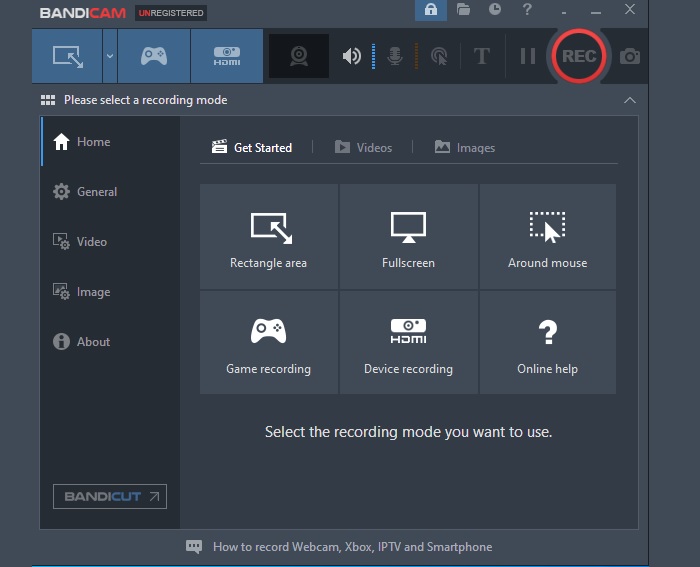
Fordeler
- Kan ta opp lyd og video.
- Mikrofon- og webkameraopptak støttes.
- Uavbrutt opptak.
- Last opp til sosiale medier plattform direkte lenke.
Ulemper
- Vannmerke.
Fraps
Fraps er et annet skjermopptaksverktøy som du kan vurdere å bruke. Denne appen kan ta skjerm, ta opp skjerm og støtte benchmarking -funksjoner som du kan justere. Dette kan justere rammer mellom to punkter. Du kan også lagre statistikk og tatt bilder som er tidsstemplet. Dette verktøyet er også bra for opptak av livestreaming uten bruk av DV -kamera og videospiller. Derfor er denne appen mest populær blant spillere og direktesendinger.
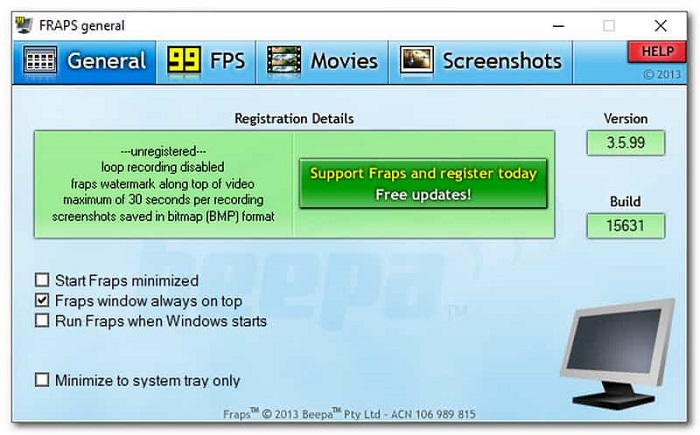
Fordeler
- Benchmarking -funksjon støttes.
- 7680x4800 videokvalitet.
- 1 til 120 bilder per sekund.
- Rett fram.
Ulemper
- Begrensende.
Videre lesning
2. Beste hemmelige skjermopptaker
Del 2. Sammenligningskart
| Trekk | FVC -skjermopptaker | FVC Screen Free Screen Recorder | Bandicam | Fraps |
| Live Streaming -opptak |  |  |  |  |
| Videoformat støttes | WMV, MP4, MOV, F4V, TS, AVI, WMA, MP3, M4A, AAC, PNG, JPG/JPEG, BMP, GIF, TIFF, MXFW4V | BMP, GIF, TIFF, MXF, MP4 W4V | MP4 M4A, AAC, PNG, JPG/JPEG, WMV, MP4, MOV W4V, | PNG, JPG/JPEG, BMP, GIF, TIFF, W4V |
| Lyd og videoopptak |  |  |  |  |
| Videoredigeringsfunksjon |  |  |  |  |
| Lock-in Window Featuretd |  |  |  |  |
| Kommenterende funksjon |  |  |  |  |
| Videoredigeringsfunksjon |  |  |  |  |
| Sikker |  |  |  |  |
| Justerbar bithastighet og sideforhold |  |  |  |  |
Del 3. Vanlige spørsmål om SWF -opptaker
Er SWF -filen lik Shockwave?
Definitivt ikke. De er de samme på en måte at de begge er filformater. Men faktisk ikke en. Shockwave er fra Macromedia, men eies nå av Adobe.
Hvordan løse problemer med å eksportere filer til .swf -filer?
Først, hvilke medier snakker du om? Prøver du å gjengi en video eller et bilde? Løsningen blir annerledes. Uansett, du prøver å gjengi et bilde som er et vanlig problem, det fungerer egentlig ikke. Det er fordi SWF -formatet er opprettet for nettet.
Kan SWF -filer spilles av på de fleste mediespillere?
Ja. Følgende SWF-spillere som VLC -spiller, QuickTime og WMP -spillere, støtter SWF -avspilling.
Konklusjon
Synes du verktøyet er nyttig? Alle verktøyene som er vurdert, er sikkert pålitelige. Du kan prøve dem personlig hvis du vil se hvilket verktøy som passer dine behov. Du kan også referere til sammenligningstabellen ovenfor for å se sammendraget. Basert på praktisk erfaring med hvert verktøy, anbefales det på det sterkeste å bruke FVC-skjermopptaker for dine SWF-videoopptaksbehov.



 Video Converter Ultimate
Video Converter Ultimate Skjermopptaker
Skjermopptaker



